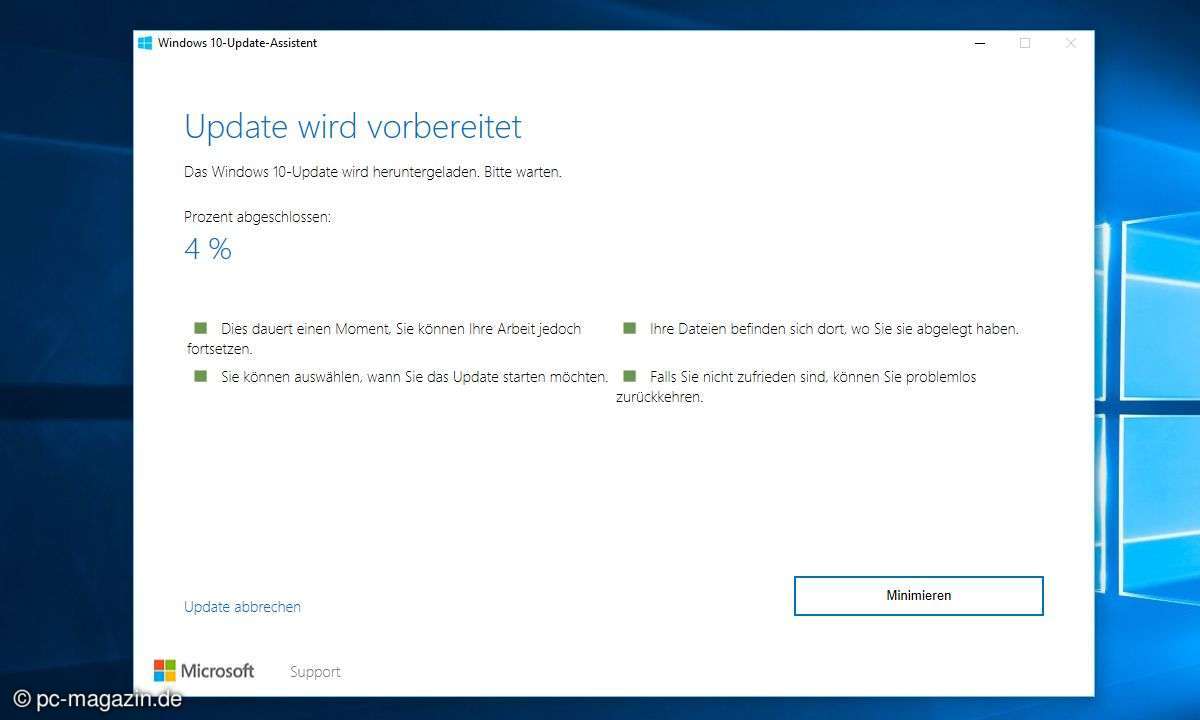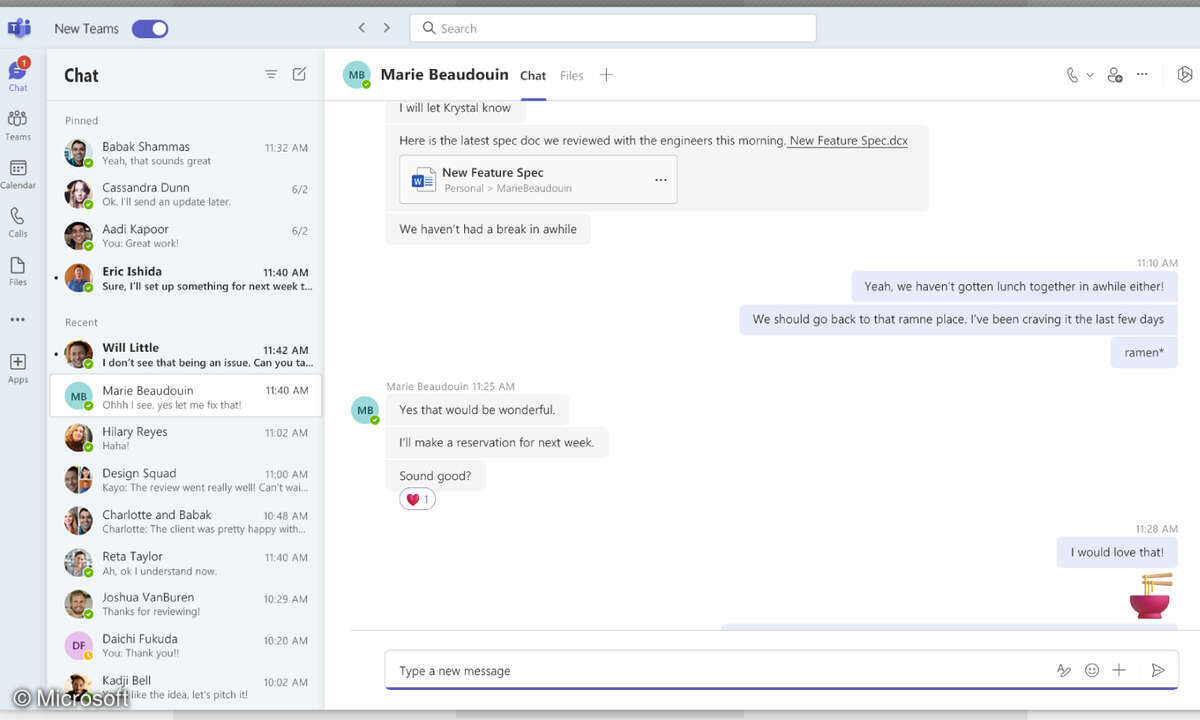Einfrieren, Hänger und mehr
Windows 10 Version 1607: SSD-Probleme nach Anniversary Update
SSDs machen Probleme: Bei Nutzern, die das Anniversary Update für Windows 10 installiert haben, kann der Rechner einfrieren oder das System hängen.

Nach dem Windows 10 Anniversary Update beobachten einige Nutzer Probleme: Rechner frieren ein oder das System hat regelmäßige Hänger. Microsoft bestätigte entsprechende Bugs der neuen Windows-Version 1607 und grenzt entsprechende Schwierigkeiten auf Systeme ein, bei denen Nutzer eine SSD (Solid ...
Nach dem Windows 10 Anniversary Update beobachten einige Nutzer Probleme: Rechner frieren ein oder das System hat regelmäßige Hänger. Microsoft bestätigte entsprechende Bugs der neuen Windows-Version 1607 und grenzt entsprechende Schwierigkeiten auf Systeme ein, bei denen Nutzer eine SSD (Solid State Drive) eingebaut haben. Konkret trete das Problem auf, wenn Windows 10 auf einer SSD installiert ist und Anwendungen auf einer separaten Festplatte liegen.
Microsoft bietet keine direkte Problemlösung für betroffene Nutzer. Bis ein neuer Patch zur Verfügung gestellt wird, empfiehlt Microsoft folgende Vorgehensweisen: Starten Sie Windows 10 im abgesicherten Modus und verschieben Sie installierte Anwendungen von der separaten Festplatte auf die SSD. In den meisten Fällen dürfte es sich jedoch nicht um portable Apps handeln, bei denen Nutzer einfach den Programmpfad ändern können. Vielmehr dürfte häufig eine Neuinstallation der Anwendung mit entsprechend angepasstem Installationspfad nötig sein.
Eine andere Lösung sei laut Microsoft, das Anniversary Update für Windows 10 rückgängig zu machen und auf die vorherige Build-Version zu springen. Dafür muss der Nutzer entweder die Wiederherstellungskonsole oder die App Einstellungen im abgesicherten Modus verwenden. Im ersten Falle starten Sie den PC über das Startmenü neu, während Sie die „Shift“-Taste gedrückt halten. Dann kommen weitere Auswahlmöglichkeiten für den Windows-Start. Wählen Sie dann „Problembehandlung“ und „Erweiterte Optionen“. Nach einem Neustart wählen Sie nach Möglichkeit die Option „Zur vorherigen Windows-Version zurückkehren“.
Lesetipp: Erste Hilfe bei Windows 10 Problemen
Wird diese Option nicht angezeigt, öffnen Sie die App Einstellungen (Strg + i) im abgesicherten Modus. Unter dem Menü „Update und Sicherheit“ und links unter „Wiederherstellung“ können Sie zu einer älteren Build-Version zurückkehren.